随着高清显示设备的普及,HDMI接口已成为电脑与显示器、电视等设备连接的核心方式之一,无论是日常办公、影音娱乐还是游戏体验,正确设置HDMI连接都能显著提升使用效果,本文将详细讲解HDMI电脑连接的完整流程、常见问题及优化技巧,帮助用户快速实现高质量的画面与声音传输。

硬件连接前的准备工作
-
确认设备接口兼容性
现代电脑(如笔记本或台式机)通常配备HDMI接口,形状为扁平的梯形插槽,若电脑无HDMI接口(如部分轻薄本),可通过扩展坞或Type-C转HDMI适配器实现连接,显示器或电视需具备HDMI输入接口,一般位于设备背面或侧面。 -
选择合适的HDMI线材
HDMI线版本影响传输质量,HDMI 2.0支持4K@60Hz,HDMI 2.1则支持8K分辨率,根据设备需求选择对应版本,线材长度建议不超过5米以避免信号衰减。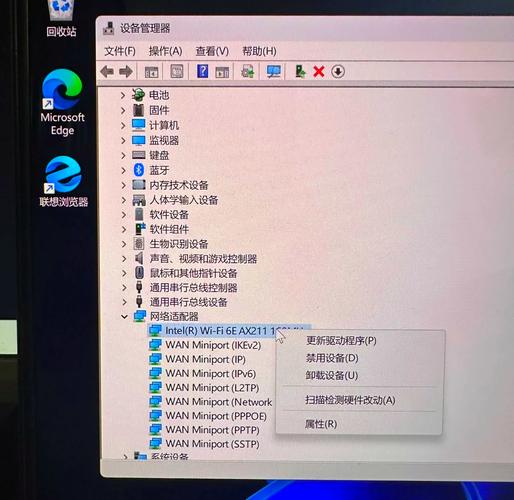
-
关闭设备电源(非必需但建议)
部分设备在热插拔时可能出现识别异常,连接前可关闭电脑和显示端电源,待连接完成后再启动。
系统设置全流程指南
步骤1:物理连接
将HDMI线一端插入电脑的HDMI接口,另一端接入显示器或电视的HDMI输入口,若显示设备有多个HDMI接口(如HDMI 1、HDMI 2),需记住当前使用的接口编号。

步骤2:切换显示设备信号源
使用电视/显示器遥控器或物理按键,将信号源切换至对应的HDMI通道,连接在HDMI 2接口时,需选择“HDMI 2”输入源。
步骤3:电脑端显示设置(以Windows为例)
- 右键点击桌面空白处,选择“显示设置”。
- 在“多显示器设置”中选择“复制”(同步显示)、“扩展”(多屏协作)或“仅在第二屏幕显示”。
- 点击“识别”按钮可确认主副屏位置,拖动屏幕图标调整物理排列方向。
macOS系统设置路径:
- 打开“系统偏好设置” → “显示器” → “排列”,勾选“镜像显示器”或调整屏幕排列方式。
步骤4:分辨率与刷新率优化
- Windows:在“显示设置”中点击“高级显示设置”,选择推荐分辨率(通常为显示器最大分辨率),并在“显示器适配属性”中调整刷新率(如144Hz需HDMI 2.0以上版本支持)。
- macOS:在“显示器”设置中按住Option键点击“缩放”,可选择隐藏的分辨率选项。
常见问题与解决方法
画面无信号或黑屏
- 检查线材连接:重新插拔HDMI线,确保接口无松动。
- 更换HDMI端口:尝试切换显示设备的其他HDMI接口。
- 更新显卡驱动:前往显卡官网(如NVIDIA/AMD/Intel)下载最新驱动,或通过设备管理器手动更新。
分辨率不匹配导致画面模糊
- 确认显示设备支持的分辨率范围,在电脑端选择对应数值。
- 若电视显示过扫描(画面边缘被裁剪),在显卡控制面板中开启“缩放全屏”选项(NVIDIA)或调整“过扫描补偿”(AMD)。
声音未通过HDMI传输
- Windows:右键任务栏音量图标 → 打开“声音设置” → 将输出设备改为“HDMI音频设备”。
- macOS:进入“系统偏好设置” → “声音” → 选择“HDMI”作为输出端口。
进阶优化技巧
-
HDR功能启用
若显示设备支持HDR,Windows用户可在“显示设置”中开启“使用HDR”;macOS在“显示器”设置中勾选“高动态范围”。 -
色彩空间校准
通过显卡控制面板(如NVIDIA控制台)调整动态范围至“完全(0-255)”,避免灰阶丢失,专业用户可使用校色仪进一步优化。 -
多屏协作效率提升
Windows快捷键Win+P快速切换显示模式;第三方工具(如DisplayFusion)支持自定义分屏布局,游戏玩家可设置主屏全屏运行,副屏显示监控数据。
个人观点
HDMI连接的稳定性不仅依赖硬件质量,更需用户对系统设置细节的精准把控,遇到问题时,优先排查物理连接与驱动兼容性,往往能节省大量时间,随着无线投屏技术的发展,HDMI仍是目前最可靠的有线传输方案,尤其适合对画质和延迟要求较高的场景,建议定期清理接口灰尘,避免氧化导致的接触不良,长久保持最佳使用体验。









评论列表 (0)